- 目次>
- 本商品でできること >
- IPv6オプションモードでインターネットに接続する
IPv6オプションモードでインターネットに接続する
IPv6オプションモードは、ビッグローブ株式会社仕様のMAP-EプロトコルでIPv4 over IPv6通信を行います。
IPv6オプションモードでインターネットに接続するためには、次の方法があります。
- ● らくらくネットスタート 2(回線の自動判定)で設定する
-
本商品の電源を入れたときに、らくらくネットスタート 2の自動判定機能でWAN側の回線状態を判別し、利用可能な通信サービスを自動的に検出することにより、インターネットへの接続が簡単に設定できます。
本商品で利用可能なIPv4 over IPv6通信サービスを検出した場合、該当のIPv4 over IPv6通信モードへの設定を完了し、接続します。
自動判定機能が有効の場合、PPPoEルータモードなど他の動作モードですでにインターネットをご利用になっている場合でも定期的に自動判定が行われ、本商品で利用可能なIPv4 over IPv6通信サービスを検出すると該当のIPv4 over IPv6通信モードへの設定が完了し、接続します。
らくらくネットスタート 2の自動判定機能を使用するには、クイック設定Webで「自動判定」を「ON」に設定します。
本商品の自動判定機能は、工場出荷状態で有効(「ON」)になっています。◆補足◆
- 状態表示ランプ点灯設定を「POWERランプのみ点灯」または「全消灯」に設定している場合は、本商品で利用可能なIPv4 over IPv6通信サービスを検出してもACTIVEランプは消灯のままですが、自動判定機能は動作しています。
- ● クイック設定Webで設定する
- 本商品に接続したパソコンなどから、Webブラウザの設定画面で「動作モード」を「IPv6オプション」に設定します。
自動判定機能を使用しないで、IPv6オプションサービス固定でインターネットを利用する場合の設定方法です。
設定を行う前に
本商品が下記の状態であることを確認してください。
- RT/BR/CNVモード切替スイッチがRT側になっている。
→ RT側になっていない場合は、本商品の電源をいったん切って、RT/BR/CNVモード切替スイッチをRT側にしてから、電源を入れ直してください。
設定手順
説明で使用している画面は一例です。OS、Webブラウザの種類など、ご利用の環境によっては表示内容が異なる場合があります。
らくらくネットスタート 2(回線の自動判定)で設定する
「らくらくネットスタート 2で回線を自動判定して設定する」を参照してください。
クイック設定Webで設定する
クイック設定Webで設定します。
- 1.
-
ホーム画面の「基本設定」-「基本設定」をクリックします。
◆補足◆
- 「自動判定」が「ON」の状態では「動作モード」が「ローカルルータ」と表示され、実際の状態と異なった表示をしている場合があります。接続中の動作モードを確認する場合は、画面上部の[現在の状態]をクリックして確認してください。
- 2.
-
「自動判定」を「OFF」にしてから、「動作モード」で「IPv6オプション」を選択して、[設定]をクリックします。
「動作モード」は、「自動判定」を「OFF」にすると選択できます。◆補足◆
- 「動作モード」に「IPv6オプション」が表示されない場合は「v6プラス」を選択してください。手順4の再起動時に、本商品でIPv6オプションサービスの契約を確認できた場合、IPv6オプションモードに設定されます。
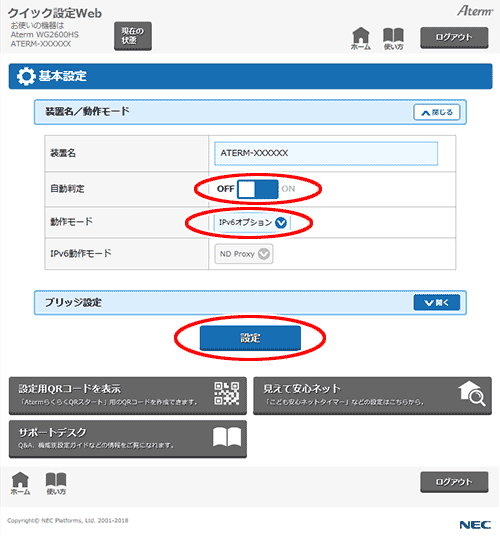
- 3.
- ダイアログボックスが表示された場合は、内容をよく読んでボタンをクリックしてください。
- 4.
-
「設定内容を更新しました。」と表示されたら、設定は完了です。
◆補足◆
- IPv6オプションモードでインターネットに接続すると、ACTIVEランプが緑点灯します。
使いかた
上記の設定が完了したら、Webブラウザ(Microsoft Edgeなど)を起動し、インターネットのホームページにアクセスしてみましょう。
(例)サポートデスクの場合(2019年8月現在)
https://www.aterm.jp/support/
うまく動作しない場合は
- ACTIVEランプが赤点滅している場合はIPv6オプション通信サービスを利用することができません。手順2の「動作モード」を「transix」に設定していることが考えられます。設定をやり直してください。
- ACTIVEランプが赤点滅している場合、クイック設定Webのホーム画面に[再試行]ボタンが表示されているときは、ボタンをクリックして、再度、自動判定を行ってください。